Śledzenie nowych i zmienionych funkcji w centrum komunikatów platformy Microsoft 365
Aby śledzić nadchodzące zmiany, w tym nowe i zmienione funkcje, planowaną konserwację lub inne ważne ogłoszenia, przejdź do Centrum komunikatów.
Aby otworzyć Centrum komunikatów:
- W centrum administracyjnym przejdź docentrum komunikatów o kondycji>.
- W centrum administracyjnym przejdź docentrum komunikatów o kondycji>.
Możesz również użyć aplikacji Administracja Microsoft 365 na urządzeniu przenośnym, aby wyświetlić Centrum komunikatów, co jest doskonałym sposobem na bieżąco z powiadomieniami wypychanym.
Aby anulować subskrypcję wiadomości e-mail centrum wiadomości, zobacz Anulowanie subskrypcji wiadomości e-mail w centrum wiadomości w tym artykule.
Często zadawane pytania
| Pytanie | Odpowiedź |
|---|---|
| Kto może wyświetlać wpisy w Centrum wiadomości? | Większość użytkowników, do których przypisano dowolną rolę administratora w usłudze Microsoft 365, może wyświetlać wpisy w Centrum komunikatów. Oto lista ról administratora, które nie mają dostępu do Centrum komunikatów. Możesz również przypisać rolę czytelnika centrum komunikatów użytkownikom, którzy powinni mieć możliwość odczytywania i udostępniania wpisów w Centrum wiadomości bez żadnych innych uprawnień administratora. |
| Czy jest to jedyny sposób, w jaki firma Microsoft komunikuje zmiany dotyczące platformy Microsoft 365? | Nie, ale Centrum komunikatów to podstawowy sposób przekazywania czasu poszczególnych zmian w usłudze Microsoft 365. Aby uzyskać więcej informacji, zobacz Stay on top of Microsoft 365 changes (Bądź na bieżąco ze zmianami platformy Microsoft 365 ). |
| Jak mogę wyświetlać wpisy w moim języku? | Wpisy w centrum wiadomości są pisane w języku angielskim. Możesz kontrolować, czy domyślnie wpisy są wyświetlane w języku angielskim, czy są automatycznie tłumaczone maszynowo na preferowany język. Możesz również wybrać opcję tłumaczenia maszynowego wpisów na dowolny obsługiwany język. Aby uzyskać więcej informacji, zobacz Tłumaczenie języka dla wpisów w centrum komunikatów . |
| Czy mogę wyświetlić podgląd zmian lub funkcji przed ich wdrożeniem w mojej organizacji? | Niektóre zmiany i nowe funkcje można wyświetlić w wersji zapoznawczej, decydując się na program wersji docelowej. Aby wyrazić zgodę, w centrum administracyjnym przejdź do pozycji Ustawienia>Ustawienia Ustawienia> Profiluorganizacji Preferencje wydania profilu >organizacji. (W centrum administracyjnym może być konieczne wybranie pozycji Pokaż wszystko w dolnej części okienka nawigacji po lewej stronie, aby wyświetlić pozycję Ustawienia). Możesz wybrać wersję docelową dla całej organizacji lub tylko dla wybranych użytkowników. Aby uzyskać więcej informacji na temat programu, zobacz Opcje wersji standardowej lub docelowej na platformie Microsoft 365 . |
| Czy mogę sprawdzić dokładną datę udostępnienia zmiany w mojej organizacji? | Niestety, nie możemy określić dokładnej daty zmiany w twojej organizacji. W naszym wpisie w Centrum wiadomości podajemy jak najwięcej informacji na temat czasu wydania w oparciu o nasz poziom ufności. Pracujemy nad ulepszeniami, aby lepiej korzystać z tego poziomu szczegółowości. |
| Czy te komunikaty są specyficzne dla mojej organizacji? | Dokładamy starań, aby mieć pewność, że widzisz tylko wpisy w Centrum wiadomości, które mają wpływ na Twoją organizację. Plan działania platformy Microsoft 365 obejmuje wszystkie funkcje, nad którymi obecnie pracujemy i nad którymi pracujemy, ale nie wszystkie te funkcje mają zastosowanie do każdej organizacji. |
| Czy zamiast tego można otrzymywać wiadomości e-mail z wpisami w centrum wiadomości? | Tak! Możesz wybrać, aby otrzymać wiadomość e-mail z podsumowaniem tygodniowym i maksymalnie dwa inne adresy e-mail. Skrót tygodniowy wysyłany pocztą e-mail jest domyślnie włączony. Jeśli nie otrzymujesz cotygodniowych skrótów, sprawdź folder spamu. Zobacz sekcję Preferencje w tym artykule, aby uzyskać więcej informacji na temat konfigurowania skrótu tygodniowego. |
| Jak mogę przestać szyfrować centrum komunikatów? | Przejdź do centrum komunikatów w centrum administracyjnym i wybierz pozycję Preferencje. Na karcie Email wyłącz opcję Wyślij mi powiadomienia e-mail z centrum wiadomości. |
| Jak mogę zapewnić otrzymywanie powiadomień o ochronie prywatności danych przez odpowiednie kontakty w mojej organizacji? | Jako administrator globalny otrzymujesz komunikaty o ochronie prywatności danych dla swojej organizacji. Ponadto możesz przypisać rolę czytelnika prywatności centrum komunikatów do osób, które powinny wyświetlać komunikaty o ochronie prywatności danych. Inne role administratora z dostępem do Centrum komunikatów nie mogą wyświetlać komunikatów o ochronie prywatności danych. Aby uzyskać więcej informacji, zobacz Preferencje w tym artykule. |
| Dlaczego nie widzę komunikatu, który był wcześniej? | Aby zarządzać liczbą komunikatów w centrum komunikatów, każda wiadomość wygaśnie i zostanie usunięta po upływie pewnego czasu. Ogólnie rzecz biorąc, komunikaty wygasają 30 dni po upływie okresu określonego w treści wiadomości. |
Stan wydania funkcji dla organizacji w Centrum komunikatów
Dla każdego nowego i zaktualizowanego anonsu funkcji w Centrum komunikatów pole Stan organizacji zapewnia stan wydania ułatwiający śledzenie, kiedy funkcja jest dostępna w dzierżawie.
Te trzy stany wydania są aktualizowane dla każdego odpowiedniego komunikatu w cyklu życia wydania funkcji
Zaplanowane: Funkcja ma zostać udostępniona dzierżawie i nie jest dostępna dla żadnych użytkowników w organizacji
Wdrażanie: funkcja zaczyna być wdrażana dla niektórych odpowiednich użytkowników w organizacji.
Uruchomiono: funkcja jest ogólnie dostępna dla wszystkich odpowiednich użytkowników w organizacji.
Aktualizacje do stanu wydania funkcji są podane w oryginalnym wpisie w Centrum komunikatów. Funkcja filtrowania w obszarze "Stan organizacji". Umożliwia łatwiejszy wgląd w zaktualizowany stan wydania.
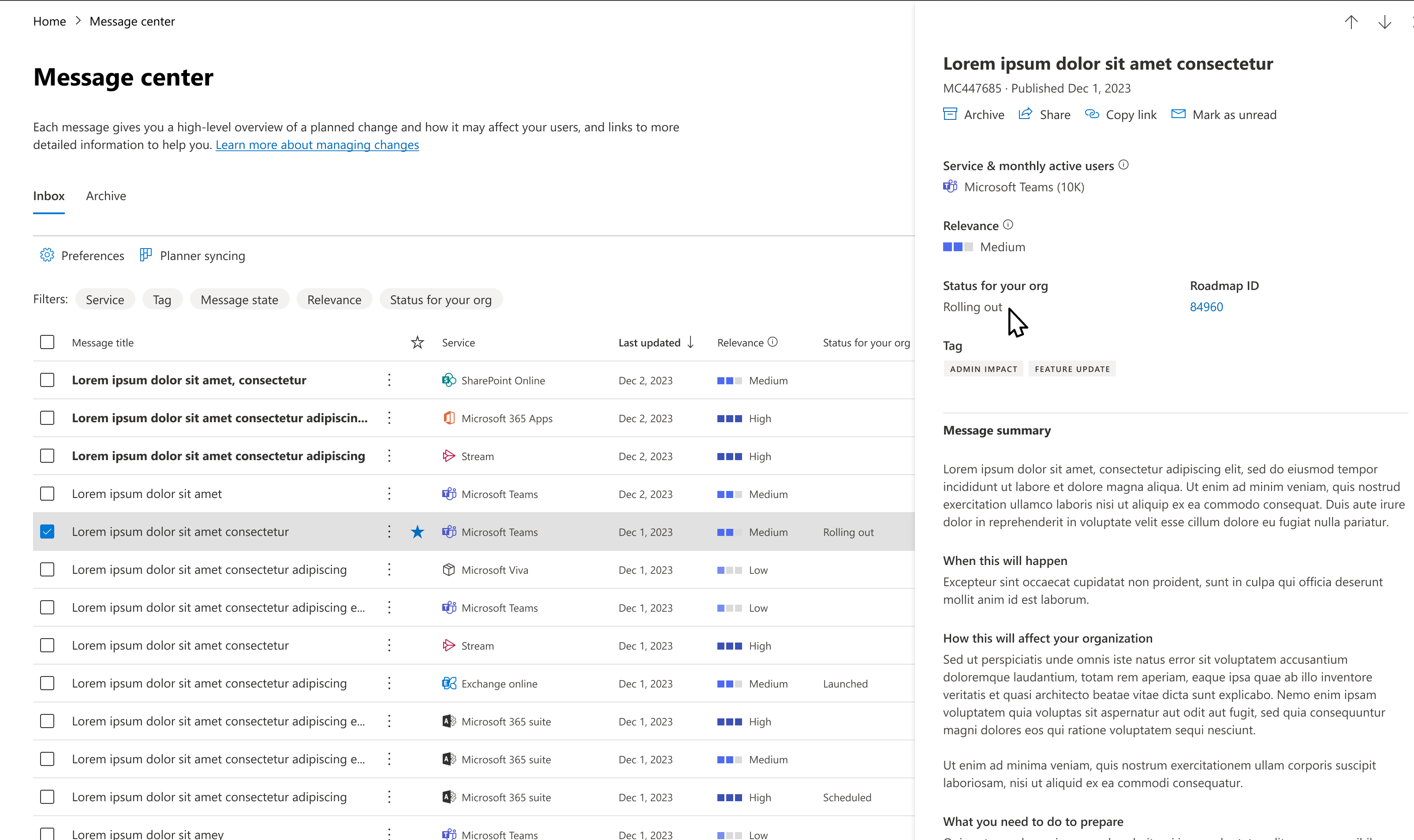
Stan wydania jest dostępny tylko dla nowych i zaktualizowanych funkcji, które są również ogłaszane w publicznym planie działania platformy Microsoft 365 i osiągnęły ogólny stan dostępności (gotowe do produkcji). Jeśli nie widzisz stanu wydania komunikatu, oznacza to, że stan wydania nie jest dostępny dla tej funkcji.
Uwaga
Stan wydania będzie początkowo dostępny dla ograniczonej liczby aplikacji Microsoft Teams, Outlook w sieci Web i Centrum administracyjne platformy Microsoft 365 anonsów funkcji.
Rekomendacja dotycząca istotności
Dla każdego nowego wpisu w Centrum wiadomości udostępniamy rekomendację dotyczącą tego, jak istotna jest zmiana dla Twojej organizacji. To zalecenie opiera się na wielu czynnikach, takich jak:
- Aplikacje i użycie usługi.
- Zmiany mające na celu zapobieganie lub rozwiązywanie problemów z subskrypcją.
- Zmiany, które pomogą Ci planować z wyprzedzeniem lub być na bieżąco.
- Wpływ na zmiany, takie jak prywatność danych oraz wycofywanie aplikacji i usług.
Istnieją trzy poziomy istotności:
Wysoki — są to wpisy dotyczące zmian w organizacji, które wymagają natychmiastowego działania w celu uniknięcia zakłóceń w działaniu usługi. Mogą one również obejmować wersje funkcji o dużym potencjalnym wpływie na organizację, na przykład aplikację lub usługę intensywnie używaną przez osoby w organizacji.
Średni — są to wpisy dotyczące zmian w organizacji, które nie wymagają natychmiastowej akcji. Przykłady to nierozerwalne zmiany lub nowe funkcje usługi, które są używane przez organizację, wczesne ogłoszenie nadchodzącej zmiany funkcji powodującej niezgodność, wycofanie
Niski — są to wpisy dotyczące zmian wymagających monitorowania. Są one związane z aplikacjami i usługami o niskim wpływie w organizacji. Przykładem może być aktualizacja funkcji aplikacji lub usługi, która nie jest aktywnie używana w organizacji.
Rekomendacje dotyczące istotności są dostępne tylko dla nowszych wpisów MC. Oznacza to, że w wyświetlonych już wpisach MC zostanie wyświetlona "pusta" rekomendacja dotycząca istotności.
Jeśli widzisz pozycję Przetwarzanie dla wpisu w centrum komunikatów, oznacza to, że wynik jest obliczany dla tego wpisu i powinien być dostępny wkrótce. Należy spróbować odświeżyć po kilku minutach.
Po rozpoczęciu otrzymywania tej informacji poinformuj nas, czy wpis w Centrum wiadomości nie jest dla Ciebie istotny dzięki rozszerzonej opinii. Ta opinia jest dla nas ważna, aby zwiększyć dokładność zaleceń dotyczących istotności.
Filtrowanie komunikatów
Centrum komunikatów przedstawia widok wszystkich aktywnych komunikatów w formacie tabeli. Domyślnie jest wyświetlany najnowszy komunikat w górnej części listy. Możesz wybrać pozycję Usługa, aby wyświetlić komunikaty dla różnych usług, takich jak Aplikacje Microsoft 365, SharePoint Online itp. W obszarze Tag możesz wybrać Administracja wpływ, prywatność danych, aktualizację funkcji, aktualizację główną, nową funkcję, wycofanie lub komunikaty o wpływie na użytkownika. W obszarze Stan komunikatu możesz wybrać pozycję Ulubione, Nieprzeczytane lub Zaktualizowane komunikaty.
Na karcie Archiwum są wyświetlane zarchiwizowane komunikaty. Aby zarchiwizować komunikat, w okienku wiadomości wybierz pozycję Archiwum.
Użyj menu rozwijanego Usługa, Tag i Stan komunikatu , aby wybrać filtrowany widok komunikatów. Na przykład na tym diagramie komunikaty są oznaczane tagiem wpływu Administracja.
Możesz wybrać dowolny nagłówek kolumny, z wyjątkiem usługi i tagu, aby sortować komunikaty w kolejności rosnącej lub malejącej.
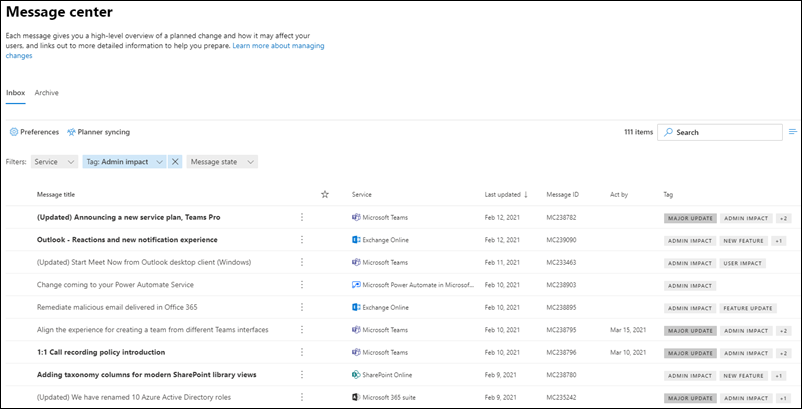
Użyj menu rozwijanego Usługa, Tag i Stan komunikatu , aby wybrać filtrowany widok komunikatów. Na przykład na tym diagramie komunikaty są oznaczane Administracja wpływem.
Możesz wybrać dowolny nagłówek kolumny, z wyjątkiem usługi i tagów, aby sortować komunikaty w kolejności rosnącej lub malejącej.
Aktualizacje główne
Aktualizacje główne można przejrzeć, wybierając aktualizację główną z listy rozwijanej Tagi .
Główne aktualizacje są przekazywane z co najmniej 30-dniowym wyprzedzeniem, gdy jest wymagana akcja i mogą obejmować:
- Zmiany codziennej produktywności, takie jak skrzynka odbiorcza, spotkania, delegacje, udostępnianie i dostęp
- Zmiany motywów, składników Web Part i innych składników, które mogą mieć wpływ na dostosowane funkcje
- Zwiększa lub zmniejsza się do widocznej pojemności, takiej jak magazyn, liczba reguł, elementów lub czasy trwania
- Zmiany znakowania produktów, które mogą:
- Powodować pomyłek użytkowników końcowych,
- Wprowadzanie zmian w procesach pomocy technicznej i materiałach referencyjnych lub
- Zmienianie adresu URL
- Nowa usługa lub aplikacja
- Zmiany wymagające działania administratora (z wyłączeniem problemów z zapobieganiem lub rozwiązywaniem problemów)
- Zmiany miejsca przechowywania danych
Preferencje
Jeśli administracja jest rozproszona w całej organizacji, może nie być konieczne wyświetlanie wpisów dotyczących wszystkich usług platformy Microsoft 365. Każdy administrator może:
- Ustaw preferencje określające, które komunikaty są wyświetlane w Centrum komunikatów.
- Filtruj komunikaty.
- Ustaw preferencje poczty e-mail, aby otrzymywać cotygodniowe podsumowanie wszystkich wiadomości, wiadomości e-mail tylko dla głównych aktualizacji i wiadomości e-mail dotyczących wiadomości dotyczących prywatności danych.
Wybierz pozycję Preferencje w górnej części centrum komunikatów.
Na karcie Widok niestandardowy upewnij się, że pole wyboru jest zaznaczone dla każdej usługi, którą chcesz monitorować. Wyczyść pola wyboru dla usług, które chcesz odfiltrować z widoku Centrum komunikatów.
Wiadomości e-mail szyfrowane są domyślnie włączone i są wysyłane na podstawowy adres e-mail. Aby zatrzymać otrzymywanie cotygodniowego skrótu, wyczyść pole wyboru Wyślij mi powiadomienia e-mail z centrum wiadomości na karcie Email.
Możesz również wprowadzić maksymalnie dwa adresy e-mail oddzielone średnikiem.
Możesz również wybrać wiadomości e-mail, które chcesz uzyskać, oraz cotygodniowe podsumowanie wybranych usług.
Wybierz pozycję Zapisz , aby zachować zmiany.
Wybierz pozycję Preferencje w górnej części centrum komunikatów.
Na karcie Widok niestandardowy upewnij się, że pole wyboru jest zaznaczone dla każdej usługi, którą chcesz monitorować. Wyczyść pola wyboru dla usług, które chcesz odfiltrować z widoku Centrum komunikatów.
Wiadomości e-mail szyfrowane są domyślnie włączone i są wysyłane na podstawowy adres e-mail. Aby przestać otrzymywać cotygodniowe podsumowanie, wyczyść pole wyboru Wyślij mi powiadomienia e-mail z centrum wiadomości na karcie Email.
Możesz również wprowadzić maksymalnie dwa adresy e-mail oddzielone średnikiem.
Możesz również wybrać wiadomości e-mail, które chcesz uzyskać, a także cotygodniowe podsumowanie wybranych usług.
Wybierz pozycję Zapisz , aby zachować zmiany.
Wyświetlanie komunikatów w preferowanym języku
Tłumaczenie maszynowe służy do automatycznego wyświetlania komunikatów w preferowanym języku. Aby uzyskać więcej informacji na temat ustawiania języka, przeczytaj artykuł Tłumaczenie języka dla wpisów w Centrum komunikatów .
Uwaga
Skrót tygodniowy i wszystkie wpisy wysyłane pocztą e-mail są wysyłane tylko w języku angielskim. Adresaci mogą używać Translator dla programu Outlook do odczytywania wiadomości w preferowanym języku.
Aktywni użytkownicy miesięcznie
Po otwarciu wpisu w centrum komunikatów poinformujemy Cię o liczbie użytkowników, którzy korzystali z tej aplikacji lub usługi platformy Microsoft 365 w sekcji Usługa & co miesiąc aktywnych użytkowników . Liczby dotyczą ostatnich 28 dni. Te informacje mogą ułatwić określenie priorytetów zmian, nad którymi należy pracować.
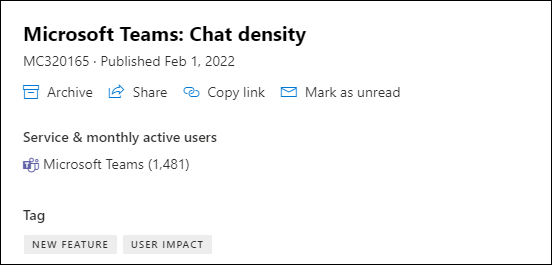
Liczba użytkowników miesięcznych dotyczy wszystkich użytkowników, którzy korzystali z tej aplikacji lub usługi platformy Microsoft 365 na dowolnym urządzeniu.
Uwaga
Ta funkcja nie jest jeszcze dostępna dla wszystkich aplikacji i usług platformy Microsoft 365. Poinformujemy Cię, gdy funkcja nie jest dostępna.
Wybieranie kolumn
Aby wybrać kolumny, na stronie Centrum wiadomości po prawej stronie wybierz pozycję Wybierz kolumny, a następnie w okienku Wybierz kolumny wybierz te, które chcesz wyświetlić.
Oto krótkie omówienie informacji w każdej kolumnie.
Informacje o kolumnie
| Kolumna | Opis |
|---|---|
| Znacznik wyboru | Wybranie znacznika wyboru w wierszu nagłówka kolumny powoduje wybranie wszystkich aktualnie wyświetlanych komunikatów. Wybranie znacznika wyboru obok co najmniej jednego komunikatu umożliwia podjęcie akcji w przypadku tych komunikatów. |
| Tytuł komunikatu | Tytuły komunikatów to krótkie opisy nadchodzących zmian. Jeśli pełny tytuł nie zostanie wyświetlony, umieść kursor nad nim, a cały tytuł pojawi się w oknie podręcznym. |
| Usługa | Ikony wskazują aplikację, do której ma zastosowanie komunikat. |
| Więcej opcji | Więcej opcji pozwala odrzucić komunikat, oznaczyć go jako przeczytany lub nieprzeczytany albo udostępnić go innemu administratorowi. Aby przywrócić zarchiwizowany komunikat, wybierz kartę Archiwum , zaznacz znacznik wyboru obok komunikatu, a następnie wybierz pozycję Przywróć. |
| Tagi | Możesz wybrać tagi z listy rozwijanej Tag, aby filtrować komunikaty. Prywatność danych: powiadomienie o prywatności danych (ograniczone do ról administratora globalnego i czytelnika prywatności centrum komunikatów). Aktualizacja główna: zmiany przekazywane z co najmniej 30-dniowym wyprzedzeniem (aktualizacje główne). Wycofanie: wycofanie usługi lub funkcji. Nowa funkcja: nowa funkcja lub usługa. Aktualizacja funkcji: zaktualizuj do istniejącej funkcji. Administracja wpływ: gdy zmiana wyraźnie wpływa na administratora w następujący sposób — zmiana interfejsu użytkownika, zmiana przepływu pracy, dostępna kontrola i akcja specyficzna/potencjalna. Wpływ na użytkownika: gdy zmiana w usłudze wyraźnie wpływa na użytkownika — zmiana interfejsu użytkownika i zmiana przepływu pracy. Zaktualizowany komunikat: po zaktualizowaniu komunikatu. |
| Kategoria | Nie jest to domyślnie wyświetlane, ale można je określić w panelu Wybieranie kolumn . Komunikaty są identyfikowane przez jedną z następujących trzech kategorii: Zapobieganie lub rozwiązywanie problemów: informuje o znanych problemach mających wpływ na organizację i może wymagać podjęcia działań w celu uniknięcia zakłóceń w działaniu usługi. Zapobieganie lub rozwiązywanie problemów różni się od Kondycja usługi komunikatów, ponieważ monituje o proaktywne działanie w celu uniknięcia problemów. Planowanie zmian: informuje o zmianach w usłudze Microsoft 365, które mogą wymagać podjęcia działań w celu uniknięcia zakłóceń w działaniu usługi. Na przykład informujemy o zmianach wymagań systemowych lub o usuwanych funkcjach. Staramy się przekazać co najmniej 30-dniowe powiadomienie o każdej zmianie, która wymaga, aby administrator działał w celu zapewnienia normalnego działania usługi. Bądź na bieżąco: informuje o nowych lub zaktualizowanych funkcjach, które włączamy w Twojej organizacji. został ogłoszony jako pierwszy w planie działania platformy Microsoft 365. Może również poinformować Cię o planowanej konserwacji zgodnie z naszą umową dotyczącą poziomu usług. Planowana konserwacja może spowodować przestoje, gdy Ty lub Twoi użytkownicy nie będą mogli uzyskać dostępu do platformy Microsoft 365, określonej funkcji lub usługi, takiej jak poczta e-mail lub OneDrive dla Firm. |
| Ustaw według | W tym miejscu będziemy mieć daty tylko wtedy, gdy wprowadzamy zmianę, która wymaga podjęcia działania w określonym terminie. Ponieważ rzadko używamy ustawy według kolumny, jeśli coś tu widzisz, należy zwrócić na to szczególną uwagę. |
| Ostatnia aktualizacja | Data opublikowania lub ostatniej aktualizacji komunikatu. |
| Identyfikator komunikatu | Firma Microsoft śledzi wpisy w Centrum komunikatów według identyfikatora wiadomości. Możesz odwołać się do tego identyfikatora, jeśli chcesz przekazać opinię lub jeśli zadzwonisz do pomocy technicznej dotyczącej konkretnej wiadomości. |
Administracja ról, które nie mają dostępu do Centrum komunikatów
- Administrator zgodności
- Administrator dostępu warunkowego
- Osoba zatwierdzająca dostęp do skrytki klienta
- Administratorzy urządzeń
- Czytniki katalogów
- Konta synchronizacji katalogów
- Autorzy katalogów
- administrator usługi Intune
- Administrator ról uprzywilejowanych
- Czytelnik raportów
Przekaż opinię na temat wpisu
W Centrum komunikatów możesz wybrać komunikat, aby wyświetlić szczegóły.
Jeśli wpis w Centrum wiadomości nie jest odpowiedni dla Twojej organizacji, prześlij nam opinię, korzystając z opcji przedstawionych na poniższej ilustracji. Po kliknięciu kciuka w górę/w dół w poście MC wybierz pozycję "ta zmiana nie jest istotna dla mojej organizacji".
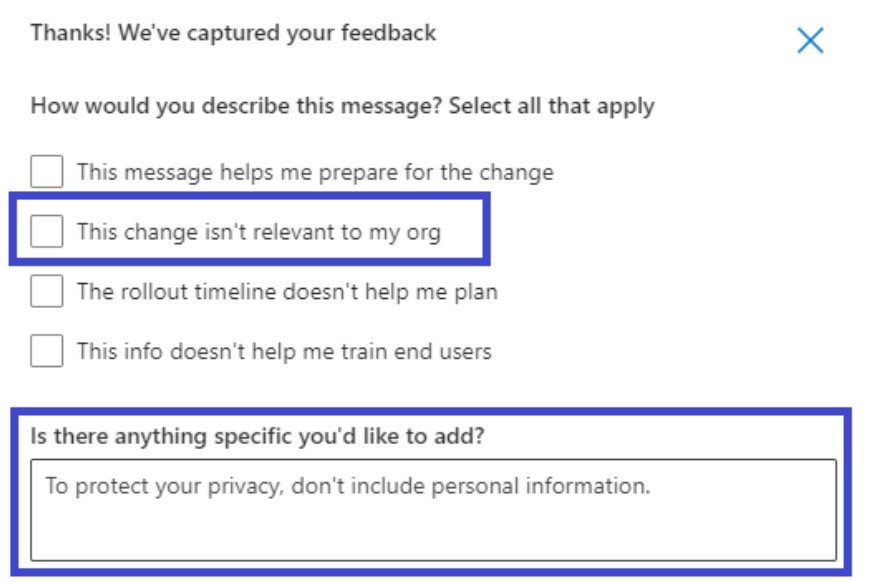
Uwaga
Jeśli używasz usługi Microsoft 365 for Government — GCC High i Office 365 dla instytucji rządowych — DoD, nie będzie można przekazać opinii na temat wpisu.
Udostępnianie wiadomości
Widzisz komunikat, na który musi działać ktoś inny? Zawartość wiadomości możesz udostępnić dowolnemu użytkownikowi pocztą e-mail:
Wybierz komunikat, aby go otworzyć, a następnie wybierz pozycję Udostępnij.
Aby udostępnić wiadomość, wprowadź maksymalnie dwa adresy e-mail oddzielone dwukropkiem. Możesz wysyłać do poszczególnych adresów e-mail i grupować adresy e-mail. Opcjonalnie możesz wybrać opcję odebrania kopii wiadomości w wiadomości e-mail (wiadomość zostanie wysłana na podstawowy adres e-mail) lub dodania wiadomości osobistej w celu udostępnienia adresatom większego kontekstu.
Wybierz pozycję Udostępnij , aby wysłać wiadomość e-mail.
Uzyskiwanie linku
Musisz podjąć działania z innym administratorem, aby upewnić się, że jest świadomy zmiany i podejmuje działania? Możesz wygenerować link do udostępniania w wiadomościach e-mail lub wiadomościach błyskawicznych. Osoba, której udostępniasz link, musi mieć dostęp do Centrum wiadomości. Aby uzyskać więcej informacji , zobacz Role administratora, które nie mają dostępu do Centrum komunikatów .
Wybierz wpis w centrum komunikatów.
Wybierz pozycję Kopiuj link.
Użyj klawiszy Ctrl+V lub kliknij prawym przyciskiem myszy i wybierz pozycję Wklej , aby wstawić link do dowolnego dokumentu.
Stany odczytu i nieprzeczytane
Każda nieprzeczytana wiadomość w centrum komunikatów będzie wyświetlana pogrubiona. Otwarcie komunikatu oznacza go jako przeczytany. Komunikat można oznaczyć jako nieprzeczytany.
Na stronie głównej centrum komunikatów wybierz wielokropek Więcej opcji obok komunikatu, a następnie wybierz pozycję Oznacz jako nieprzeczytaną.
Możesz również otworzyć komunikat i oznaczyć go jako nieprzeczytany w panelu szczegółów.
Archiwizowanie i przywracanie
Jeśli zostanie wyświetlony komunikat, który cię nie dotyczy, a może już na nim działałeś, możesz zarchiwizować wiadomość. Archiwizowanie komunikatu powoduje usunięcie go ze skrzynki odbiorczej. Widok widoczny w Centrum komunikatów jest specyficzny dla Twojego konta użytkownika, więc archiwizowanie go z widoku nie ma wpływu na innych administratorów. Istnieją dwa sposoby archiwizacji wiadomości.
- Na stronie głównej Centrum wiadomości wybierz komunikat, a następnie wybierz pozycję Archiwum powyżej listy komunikatów.
- Otwórz komunikat, a następnie wybierz pozycję Archiwum w górnej części okienka wiadomości.
Chcesz odzyskać zarchiwizowanej wiadomości? Nie ma sprawy.
Wybierz kartę Archiwum w górnej części centrum wiadomości. Zostanie wyświetlona lista zarchiwizowanych komunikatów.
Wybierz komunikat, wybierz pozycję Przywróć, a komunikat zostanie przywrócony do skrzynki odbiorczej.
Ulubione wiadomości
Aby oznaczyć komunikat jako ulubiony, umieść kursor nad tytułem wiadomości, a zobaczysz ulubiony  star można wybrać bezpośrednio po wielokropku Więcej opcji. Po oznaczeniu komunikatów jako ulubionych można je również sortować i filtrować.
star można wybrać bezpośrednio po wielokropku Więcej opcji. Po oznaczeniu komunikatów jako ulubionych można je również sortować i filtrować.
Przewijanie komunikatów w okienku wiadomości
Po otwarciu komunikatu w okienku odczytu możesz użyć strzałek w górę i w dół w górnej części okienka, aby przejść do następnego lub poprzedniego komunikatu na liście.
w górnej części okienka, aby przejść do następnego lub poprzedniego komunikatu na liście.
Śledzenie zadań centrum komunikatów w Planner
Wiele praktycznych informacji o zmianach w usługach Microsoft 365 pojawia się w centrum komunikatów platformy Microsoft 365. Śledzenie zmian, które wymagają wykonania zadań, kiedy i przez kogo oraz śledzić poszczególne zadania do ukończenia, może być trudne. Możesz również zanotować coś i oznaczyć go do sprawdzenia później. Możesz to zrobić i nie tylko podczas synchronizowania komunikatów z Centrum administracyjne platformy Microsoft 365 do Microsoft Planner. Aby uzyskać więcej informacji, zobacz Śledzenie zadań centrum komunikatów w Planner.
Aby zapoznać się z omówieniem centrum komunikatów, zobacz Centrum komunikatów na platformie Microsoft 365. Aby dowiedzieć się, jak ustawić preferencje językowe, aby włączyć tłumaczenie maszynowe dla wpisów w Centrum komunikatów, zobacz Tłumaczenie języka dla wpisów w centrum wiadomości. Jeśli chcesz zaprogramować alternatywny sposób uzyskiwania informacji o kondycji usługi w czasie rzeczywistym i komunikacji centrum komunikatów, zobacz Praca z interfejsem API komunikacji usług w programie Microsoft Graph.
Anulowanie subskrypcji w wiadomościach e-mail centrum wiadomości
Wiadomości e-mail szyfrowane są domyślnie włączone i są wysyłane na podstawowy adres e-mail. Aby zatrzymać otrzymywanie skrótu tygodniowego, wybierz pozycję Preferencje, a następnie Email.
- Usuń zaznaczenie pola wyboru Wyślij cotygodniowe podsumowanie moich komunikatów .
- Email powiadomienia o głównych aktualizacjach jest oddzielną kontrolką. Jeśli nie chcesz otrzymywać powiadomień e-mail o głównych aktualizacjach, sprawdź, czy pole wyboru Wyślij mi wiadomości e-mail z aktualizacjami głównymi nie jest zaznaczone .
- Aby zatrzymać otrzymywanie powiadomień e-mail dotyczących komunikatów o ochronie prywatności danych, sprawdź, czy pole wyboru Wyślij mi wiadomości e-mail dotyczące wiadomości o ochronie prywatności danych nie jest zaznaczone. (Komunikaty o ochronie prywatności danych nie są uwzględniane w cotygodniowym podsumowaniu).
Wybierz pozycję Zapisz , aby zachować zmiany.
Zawartość pokrewna
Konfigurowanie standardowych lub docelowych opcji wydania (artykuł)
Subskrypcje biznesowe i dokumentacja rozliczeń (strona linku)
Opinia
Dostępne już wkrótce: W 2024 r. będziemy stopniowo wycofywać zgłoszenia z serwisu GitHub jako mechanizm przesyłania opinii na temat zawartości i zastępować go nowym systemem opinii. Aby uzyskać więcej informacji, sprawdź: https://aka.ms/ContentUserFeedback.
Prześlij i wyświetl opinię dla